Restartējiet File Explorer, lai notīrītu bojātu kešatmiņu
- Windows skaistums ir tāds, ka varat atvērt un aizvērt utilītu pēc izvēles, lai netērētu resursus.
- Tomēr šķiet, ka File Explorer tiek atvērts nejauši, un, ja tas netiek izsaukts, tas var būt kaitinoši.
- Ja tas izklausās pazīstami, varat to restartēt, bet, ja tas nedarbojas, lasiet tālāk, lai uzzinātu vairāk risinājumu.
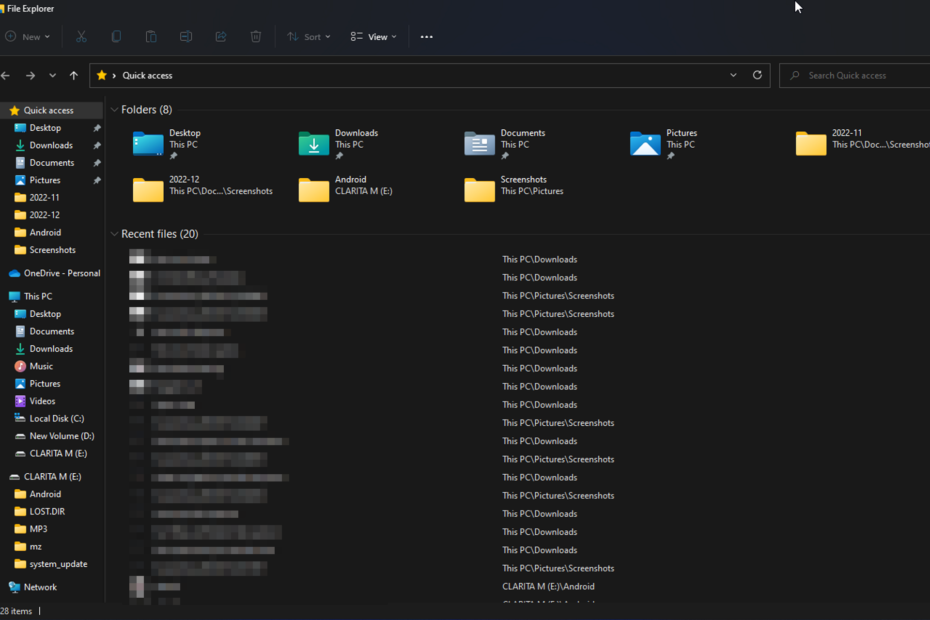
XINSTALĒT, NOklikšķinot uz LEJUPIELĀDES FAILA
Šis rīks novērš izplatītas datora kļūdas, aizstājot problemātiskos sistēmas failus ar sākotnējām darba versijām. Tas arī pasargā jūs no sistēmas kļūdām, BSoD un novērš ļaunprātīgas programmatūras un vīrusu radītos bojājumus. Novērsiet datora problēmas un noņemiet vīrusu radītos bojājumus tūlīt, veicot 3 vienkāršas darbības:
- Lejupielādējiet un instalējiet Fortect datorā.
- Palaidiet rīku un Sāciet skenēšanu lai atrastu bojātus failus, kas rada problēmas.
- Ar peles labo pogu noklikšķiniet uz Sāciet remontu lai novērstu problēmas, kas ietekmē datora drošību un veiktspēju.
- Fortect ir lejupielādējis 0 lasītāji šomēnes.
File Explorer ir Microsoft rīks, kas ļauj pārvaldīt failus, un tā ir viena no visbiežāk izmantotajām utilītprogrammām operētājsistēmā Windows 11. Tomēr dažreiz tas var izrādīties dīvaini, piemēram, kad tas turpina atvērties.
Dažreiz File Explorer nereaģē un turpina sasalst. Lai gan tie ir normāli gadījumi, tas nenozīmē, ka tie nav kaitinoši. Ja esat saskārusies ar šo problēmu, tālāk mēs atklājam, kāpēc tā notiek, un piedāvājam dažādas problēmu novēršanas iespējas.
Kāpēc mans File Explorer atveras pats?
Ja rodas problēma, kad File Explorer turpina atvērties operētājsistēmā Windows 11, tālāk ir norādīti daži iespējamie aktivizētāji.
- Vīrusa infekcija - Vīrusu infekcijas ir viens no visizplatītākajiem iemesliem, kāpēc File Explorer turpina atvērties. A uzticams antivīruss var pasargāt jūs no ļaunprātīgas programmatūras.
- Konfliktējošas programmas – Visizplatītākais iemesls tam ir tas, ka nesen savā datorā esat instalējis trešās puses programmu.
- Programma mēģina atvērt File Explorer – Iespējams, datorā esat instalējis programmu, mēģinot piekļūt šai mapei. Ja piešķirsit tai atļauju, tas turpinās mēģināt atvērt mapi.
- Bojāts profils - Bojāts profils ir reta parādība, taču, ja tas notiek, jūsu sistēma nevar veikt parastās darbības.
Kā apturēt File Explorer atvēršanu?
Pirms pāriet uz daudzpakāpju risinājumiem, izmēģiniet tālāk norādītās darbības.
- Pārliecinieties, vai jums nav nevajadzīgas programmas, kas darbojas fonā.
- Pārbaudiet, vai viss nepieciešamais datorā ir atjaunināti draiveri, it īpaši, ja izmantojat vecāku operētājsistēmu.
- Atinstalējiet neizmantoto trešās puses programmatūru kas varētu radīt problēmas.
- Mēģiniet restartēt datoru.
1. Restartējiet File Explorer
- Ar peles labo pogu noklikšķiniet uz sava Uzdevumjosla un atlasiet Uzdevumu pārvaldībar, lai atvērtu.

- Atrodiet Windows failu pārlūks, ar peles labo pogu noklikšķiniet un pēc tam atlasiet Beigt uzdevumu.
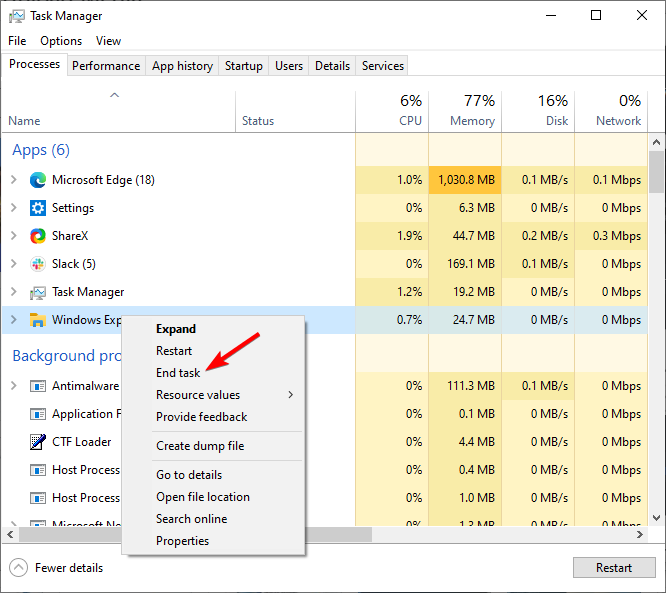
- Klikšķiniet uz Fails augšējā kreisajā stūrī un atlasiet Palaidiet jaunu uzdevumu.

- Parādītajā dialoglodziņā ierakstiet explorer.exe lai restartētu Failu pārlūks.

2. Notīrīt File Explorer vēsturi
- Nospiediet uz Windows atslēga, tips Vadības panelis un atlasiet Atvērt.

- Meklējiet un noklikšķiniet, lai atvērtu File Explorer opcijas.
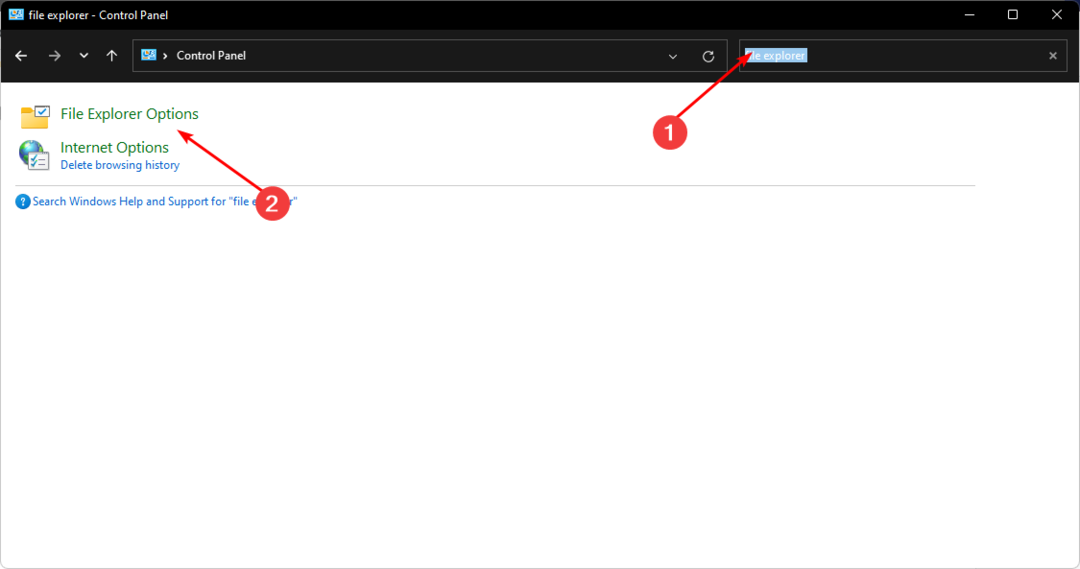
- Saskaņā Ģenerālis cilni un atlasiet Skaidrs blakus Notīrīt File Explorer vēsturi opciju.
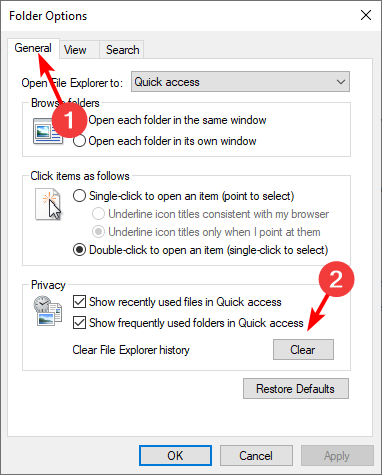
3. Palaidiet sistēmas failu pārbaudītāja (SFC) skenēšanu
- Nospiediet uz Windows atslēga, tips cmd meklēšanas joslā un noklikšķiniet uz Izpildīt kā administratoram.

- Ierakstiet šādu komandu un nospiediet Ievadiet:
sfc /scannow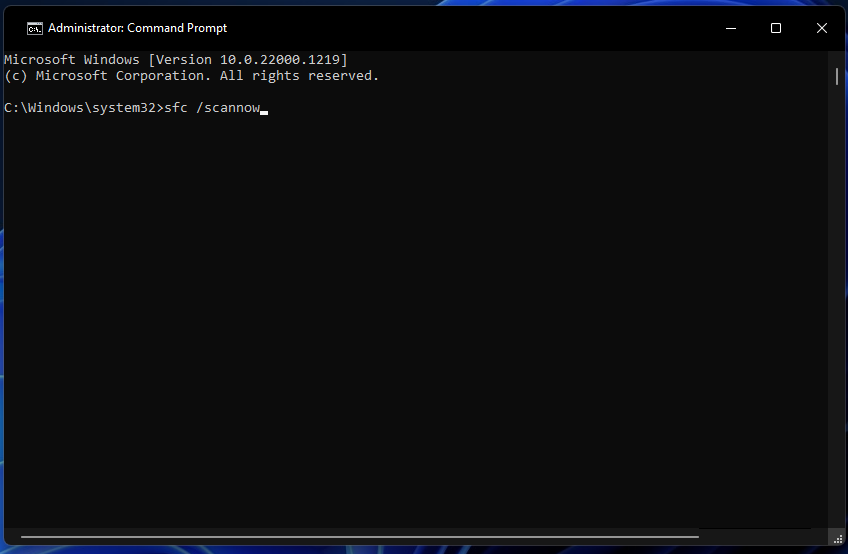
Varat arī skenēt datoru, izmantojot Restoro un ļauj tai novērst visas problēmas, kas var izraisīt File Explorer kļūdas. Tas ir lietotājam draudzīgs, precīzs un var palīdzēt uzturēt vispārēju labu sistēmas funkcionalitāti.
4. Palaidiet vīrusu skenēšanu
- Nospiediet pogu Sākt izvēlne, Meklēt Windows drošība, un noklikšķiniet Atvērt.

- Izvēlieties Aizsardzība pret vīrusiem un draudiem.

- Tālāk nospiediet Ātrā skenēšana zem Pašreizējie draudi.

- Ja neatrodat nekādus draudus, turpiniet veikt pilnu skenēšanu, noklikšķinot uz Skenēšanas opcijas tieši zemāk Ātrā skenēšana.

- Klikšķiniet uz Pilnā skenēšana lai veiktu datora dziļu skenēšanu.

- Pagaidiet, līdz process tiks pabeigts, un restartējiet sistēmu.
- UsbHub3.sys zilā ekrāna kļūda: cēloņi un kā to novērst
- Kā labot failu sistēmas kļūdu (-2147219195)
5. Atspējot File Explorer karsto taustiņu
- Nospiediet uz Windows + R taustiņi, lai atvērtu Skrien komandu.
- Tips Regedit dialoglodziņā un nospiediet Ievadiet.

- Dodieties uz šo vietu:
HKEY_CURRENT_USER\Software\Microsoft\Windows\CurrentVersion\Explorer\Advanced - Ar peles labo pogu noklikšķiniet uz Papildu un atlasiet Jauna paplašināma virknes vērtība.
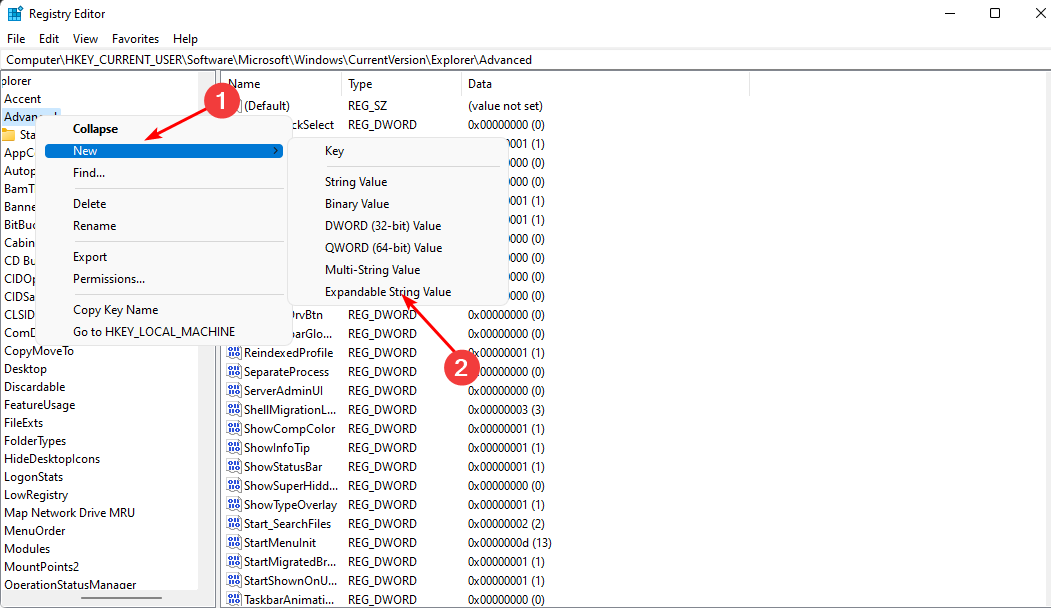
- Nosauciet to kā Disabled Hotkeys, pēc tam ar peles labo pogu noklikšķiniet uz tā un atlasiet Modificēt.
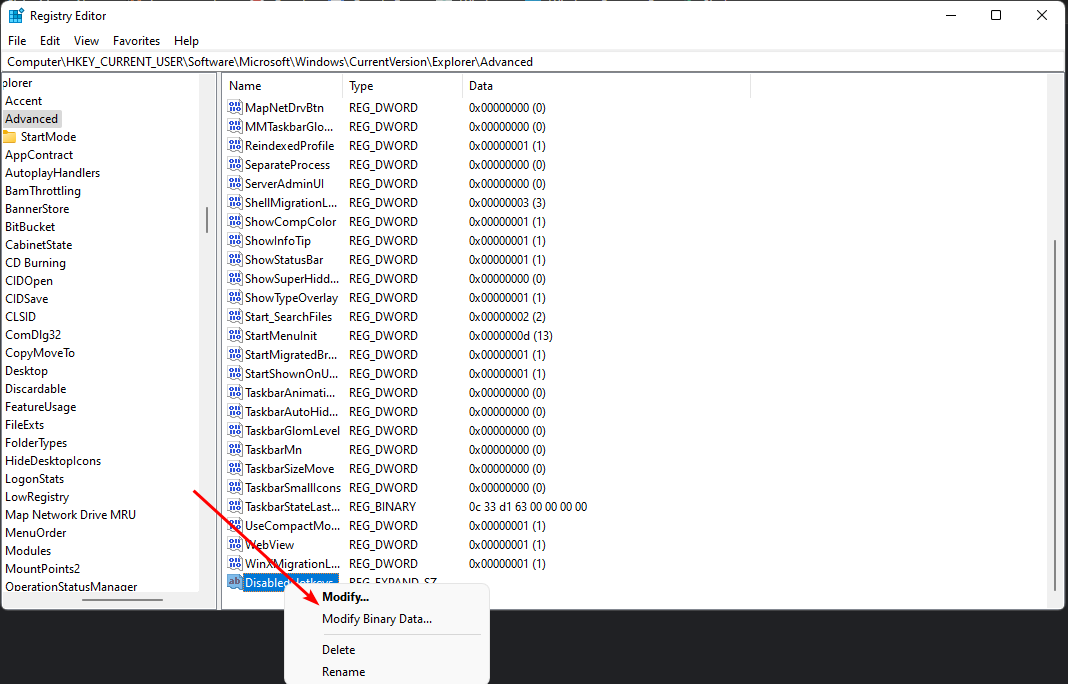
- Iekš Vērtības dati, ierakstiet vēstuli E, kas apzīmē Windows saīsni Uzvarēt + E kas atver File Explorer un nospiediet labi.
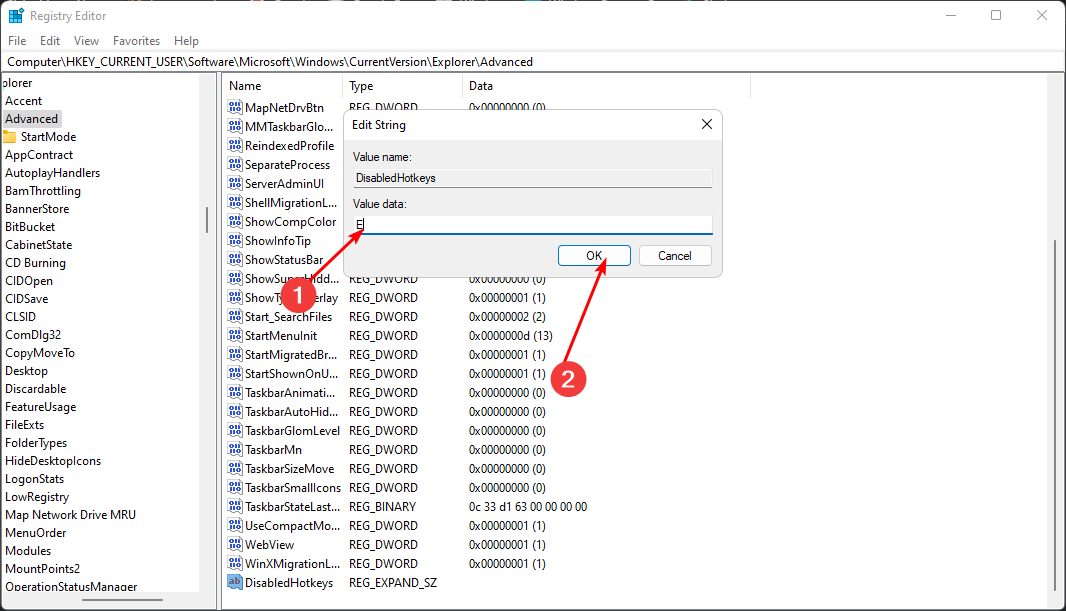
- Aizveriet Reģistrs un restartējiet datoru, lai izmaiņas stātos spēkā.
Reģistra rediģēšana ir smalka darbība, un ir svarīgi ievērot savas darbības. Windows reģistrs ir datu bāze, kurā tiek glabāta visa veida informācija par jūsu datoru.
Ja tajā veiksit izmaiņas, tās būs pastāvīgas. Rediģējot reģistru, jāievēro piesardzība, jo tas var ietekmēt visu sistēmu.
6. Izveidojiet jaunu lietotāja kontu
- Nospiediet uz Windows + R taustiņi, lai atvērtu Skrien komandu.
- Tips netplwiz un nospiediet Ievadiet.
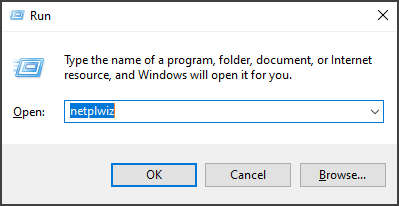
- Klikšķis Pievienot logā Lietotāju konti.
- Izvēlieties Pierakstīties bez Microsoft konta (nav ieteicams).

- Klikšķiniet uz Vietējais konts pogu.

- Ievadiet lietotājvārdu un paroli (neobligāti) jaunajam lietotāja kontam un mājienu, ja iestatāt paroli. Kad tas ir izdarīts, noklikšķiniet uz Nākamais.
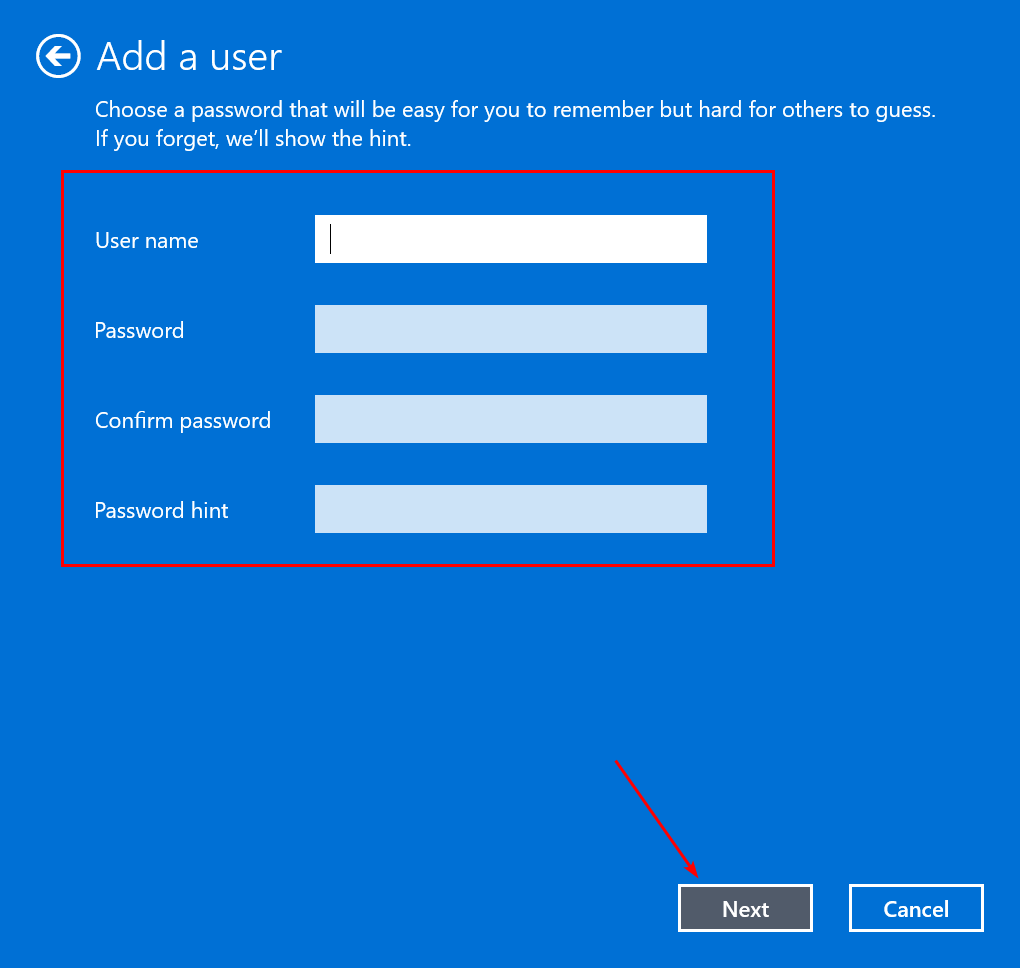
- Klikšķiniet uz Pabeigt lai izveidotu vietējo kontu.

7. Veiciet tīru sāknēšanu
- Nospiediet uz Windows atslēga, tips msconfig, un atveriet Sistēmas konfigurācija.

- Pārslēdzieties uz Pakalpojumi cilni un atlasiet Slēpt visus Microsoft pakalpojumus.
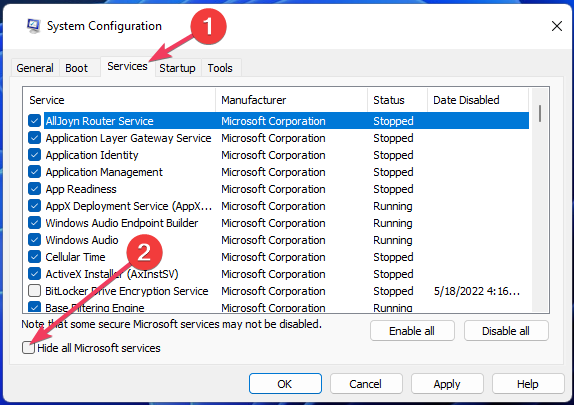
- Noklikšķiniet uz Atspējot visu pogu, pēc tam nospiediet pogu Pieteikties pogu, lai saglabātu izmaiņas.
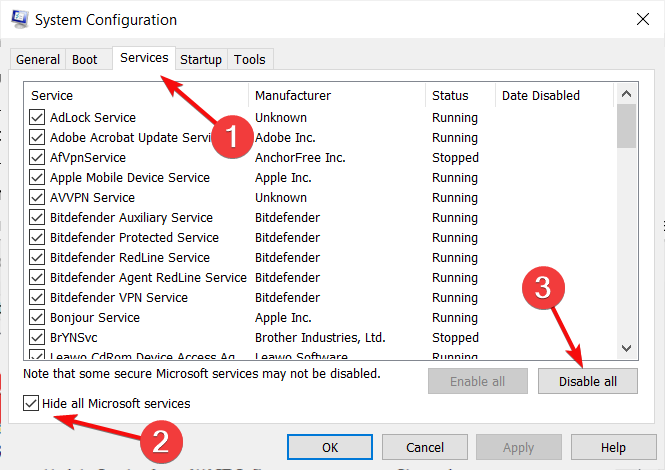
- Dodieties atpakaļ un noklikšķiniet uz Uzsākt cilni un atlasiet Atveriet uzdevumu pārvaldnieku.
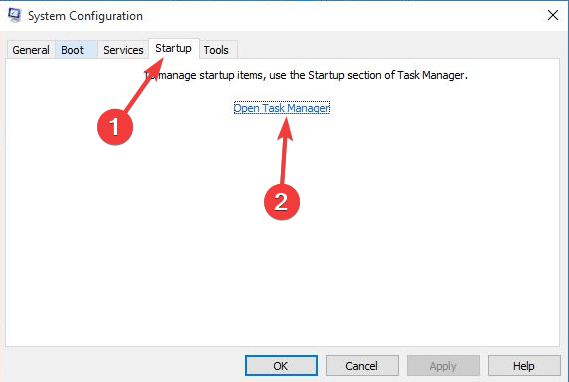
- Iekš Uzsākt cilne Uzdevumu pārvaldnieks, Atspējojiet visas iespējotās startēšanas preces.

- Aizvērt Uzdevumu pārvaldnieks un restartējiet datoru.
Eksperta padoms:
SPONSORĒTS
Dažas datora problēmas ir grūti atrisināt, it īpaši, ja runa ir par trūkstošiem vai bojātiem sistēmas failiem un Windows krātuvēm.
Noteikti izmantojiet īpašu rīku, piemēram, Fortect, kas skenēs un aizstās jūsu bojātos failus ar to jaunākajām versijām no tās krātuves.
Tīra sāknēšana ir veids, kā droši noņemt programmu vai konfigurācijas failu, kas var radīt problēmas jūsu datorā. Veicot tīru sāknēšanu, varat noskaidrot, kura programma vai faili rada problēmas, un tos novērst.
Kā pārtraukt File Explorer atvēršanu startēšanas laikā operētājsistēmā Windows 11?
Windows File Explorer ir failu pārvaldnieks, kas var pārvaldīt failus un mapes jūsu datorā. Tā ir izplatīta utilīta daudziem lietotājiem, bet daži lietotāji, kuri dod priekšroku trešo pušu failu pārvaldnieki no tā var nebūt daudz noderīga.
Tā atvēršana startēšanas laikā var radīt neērtības un veicināt to, ka datora palaišana aizņem pārāk ilgu laiku.
Ja jūs to neizmantojat, iespējams, vēlēsities to atspējot. Lai to izdarītu, veiciet tālāk norādītās darbības.
- Ar peles labo pogu noklikšķiniet uz sava Uzdevumjosla un atlasiet Uzdevumu pārvaldībar, lai atvērtu.

- Dodieties uz Uzsākt cilne, atrodiet Failu pārlūks, noklikšķiniet uz tā un atlasiet Atspējot.
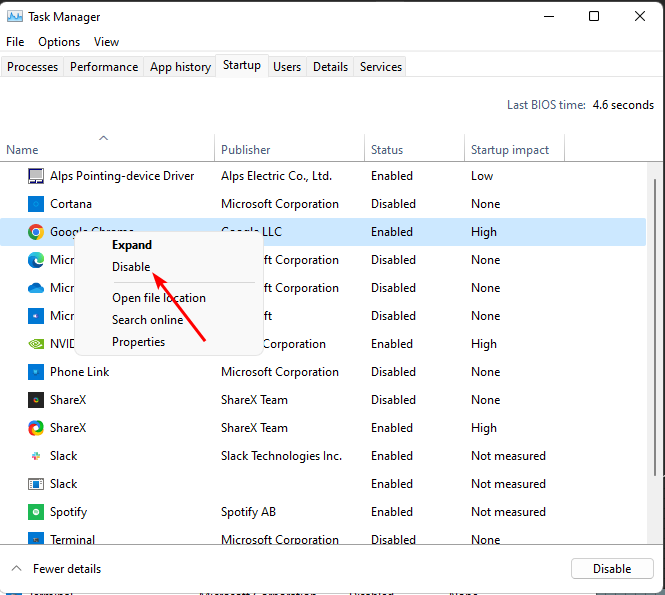
Iepriekš minētās darbības attiecas arī uz gadījumiem, kad File Explorer turpina atvērties arī operētājsistēmās Windows 10 un 7. Varat arī saskarties ar problēmu, kurā File Explorer turpina avarēt, tāpēc skatiet mūsu rakstu par to, kā to atrisināt.
Ja piedzīvo kavēšanās problēmas ar File Explorer, mums ir arī ekspertu raksts, lai vēlreiz palielinātu tā ātrumu. Neaizmirstiet, ka arī jūs varat pielāgojiet savu File Explorer ja vēlaties no tā gūt maksimālu labumu.
Lai iegūtu papildu domas par šo tēmu, atstājiet mums komentāru zemāk.
Vai joprojām ir problēmas?
SPONSORĒTS
Ja iepriekš minētie ieteikumi nav atrisinājuši jūsu problēmu, jūsu datorā var rasties nopietnas Windows problēmas. Mēs iesakām izvēlēties visaptverošu risinājumu, piemēram, Fortect lai efektīvi novērstu problēmas. Pēc instalēšanas vienkārši noklikšķiniet uz Skatīt un labot pogu un pēc tam nospiediet Sāciet remontu.

![Noņemiet sākumlapu no navigācijas rūts programmā File Explorer [2 vienkārši veidi]](/f/909ad6e0d0c968828aab11f06f176319.png?width=300&height=460)
